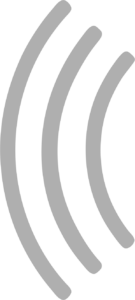SmartRace auf einen größeren Bildschirm spiegeln (übertragen), z.B. auf ein TV-Gerät oder Beamer
Wenn Dir die Anzeige Deines Smartphones oder Tablets zu klein ist, kannst Du SmartRace problemlos auf einen größeren Bildschirm übertragen. Dazu stehen Dir folgende Möglichkeiten zur Verfügung.
Spiegeln unter iOS
Die meisten Nutzer spiegeln SmartRace unter iOS mit AirPlay und einem AppleTV. Bei AppleTV handelt es sich um eine kleine Box von Apple, die Du z.B. an einen Fernseher/TV oder sonstigen Bildschirm oder Beamer anschließen kannst (z.B. per HDMI). Dann nutzt Du einfach die in iOS/iPadOS integrierte Funktion zum Übertragen des Bildschirms. Wie das geht, kannst Du hier nachlesen. Übrigens muss es kein neuer AppleTV sein – es genügt auch ein Gerät einer älteren Generation.
Natürlich kannst Du auch ein HDMI-Kabel direkt an Dein iPhone oder iPad anschließen, wenn Du kein AppleTV besitzt. Dazu benötigst Du den Apple Lightning DigitalAV Adapter. Solltest Du SmartRace unter macOS einsetzen, kannst Du natürlich einfach wie gewohnt einen externen Monitor an Deinen Mac anschließen.
Spiegeln unter Android
Unter Android stehen Dir ebenfalls mehrere Wege zur Verfügung. Ein sehr gängiger Weg ist der Einsatz von Chromecast oder Miracast. Für Chromecast benötigst Du ein entsprechendes Gerät, z.B. einen FireTV-Stick von Amazon oder einen Google Chromecast-Adapter. Beide Geräte werden per HDMI an Deinen Bildschirm, Fernseher oder Beamer angeschlossen. Über Dein Android-Smartphone oder -Tablet kannst Du dann ganz einfach den Bildschirminhalt spiegeln, indem Du die Google Home-App nutzt.
Auch unter Android kannst Du den Bildschirm direkt per Kabel übertragen, dazu benötigst Du einen Adapter, der mit Deinem Gerät kompatibel ist. Achte am Besten darauf, einen Adapter zu nutzen, über den Dein Gerät auch direkt geladen wird, da bei gleichzeitiger Nutzung von SmartRace (Bluetooth) und Bildschirm-Spiegelung der Akku Deines Geräts nicht lange durchhalten wird.